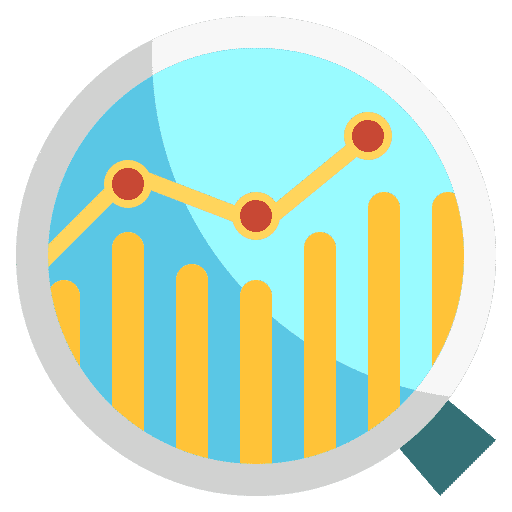Wenn Sie über einen eingeschränkten Internettarif verfügen, können Sie mit Windows 11 Ihre Datennutzung überwachen und Warnungen erhalten, bevor Sie die Grenzen überschreiten.
Obwohl Ihnen die meisten Internetanbieter unbegrenzten Internetzugang gewähren, kann es dennoch vorkommen, dass Sie auf Dienste stoßen, die jeden Monat eine begrenzte Menge an Internetdaten anbieten.
Wenn Sie einen Datentarif mit Limit nutzen, können Sie die Funktion „Datennutzung“ von Windows 11 nutzen.
Diese Funktion ist speziell dafür konzipiert, den Datenverbrauch der Verbindung während eines bestimmten Zyklus zu überwachen. Sie können auch Grenzwerte konfigurieren, um Warnungen zu erhalten, um sicherzustellen, dass Sie die zulässige Datenmenge nicht überschreiten.
Zeigen Sie die Datennutzung pro App in Windows 11 an
Um die Datennutzung anzuzeigen, klicken Sie mit der rechten Maustaste auf die Startschaltfläche. Klicken Sie im Menü auf Einstellungen. Klicken Sie links auf Netzwerk & Internet und unten auf Erweiterte Netzwerkeinstellungen. Klicken Sie in den weiteren Einstellungen auf Datennutzung.
In dieser Übersicht sehen Sie den Datenverbrauch pro Anwendung in den letzten 30 Tagen. Oben rechts können Sie einen Internetadapter auswählen, z. B. Ethernet für eine Kabelverbindung oder WLAN für eine drahtlose Verbindung.
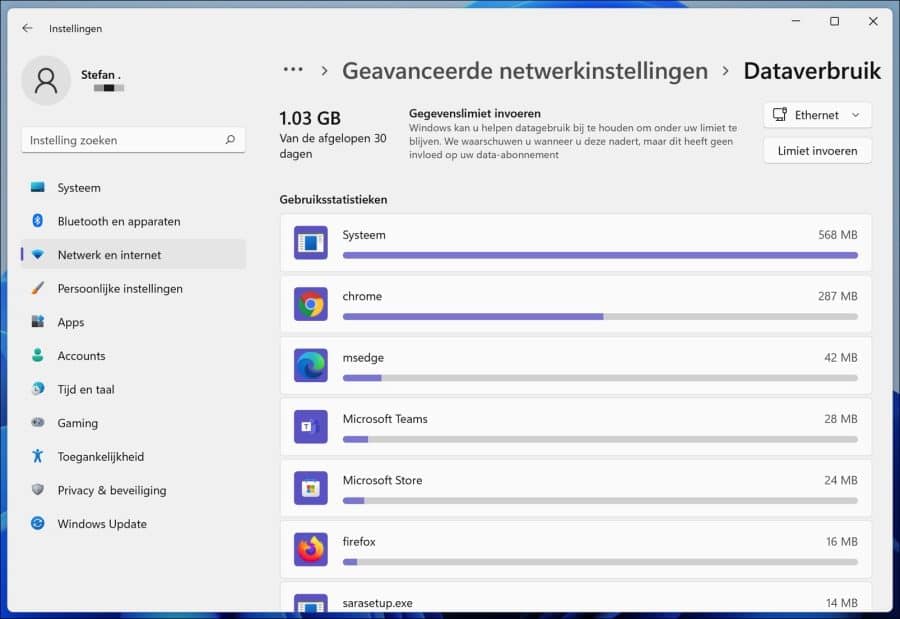
Wenn Sie auf „Grenze eingeben“ klicken, können Sie ein Datenlimit festlegen. Sie können einen Limittyp für einen monatlichen, einmaligen oder unbegrenzten Zeitraum festlegen. Die meisten Dienste bieten ein monatliches Datenlimit.
Anschließend können Sie angeben, wie viele Monate es dauern wird, bis das Datenlimit zurückgesetzt werden muss. Abschließend geben Sie das Datenlimit an. Dies ist das tatsächliche Datenlimit, das Sie festlegen möchten. Sie können dieses Datenlimit auf x Megabyte oder Gigabyte festlegen.
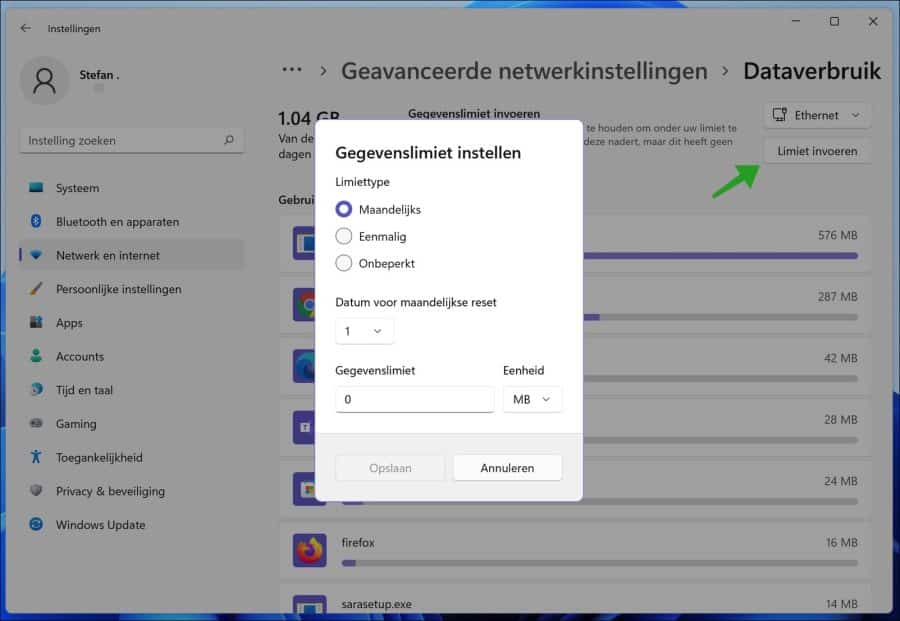
Wenn Sie ein Datenlimit festgelegt haben, sehen Sie sofort, wie viel Prozent Sie verbraucht haben und wie viele Tage es dauern wird, bis das Limit zurückgesetzt wird. Sie können das Limit bearbeiten oder löschen.
Einige Apps können die Datennutzung einschränken, wenn ein Datenlimit festgelegt ist. Sie können diese Option „Verbindung mit Datenlimit“ aktivieren, um den Datenverbrauch bestimmter Apps zu reduzieren.
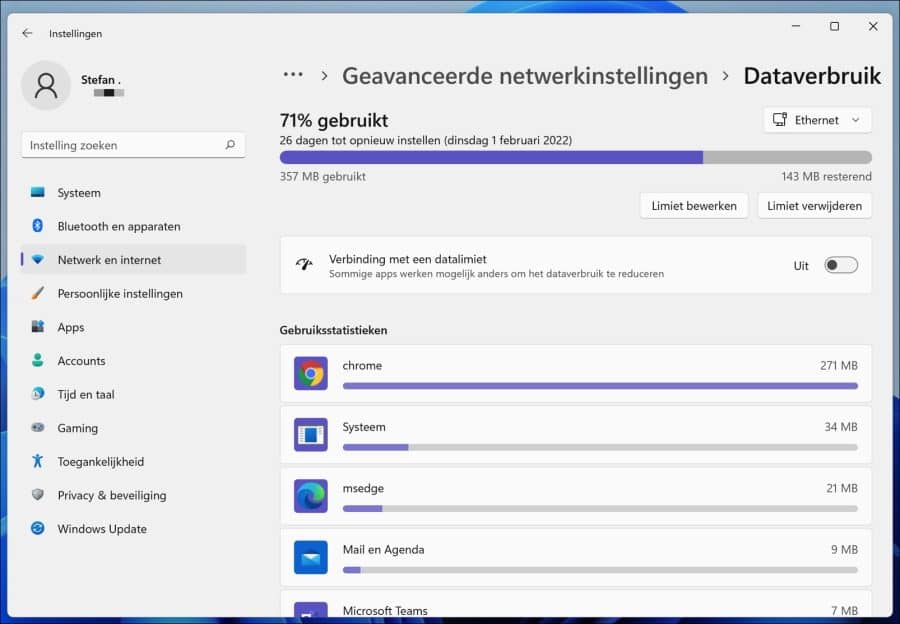
Bei Bedarf können Sie ganz unten die Datennutzung zurücksetzen. Anschließend setzen Sie alle Datennutzungswerte auf 0, um mit der Zählung erneut zu beginnen.
Klicken Sie dazu in den Datennutzungseinstellungen auf die Schaltfläche „Zurücksetzen“.
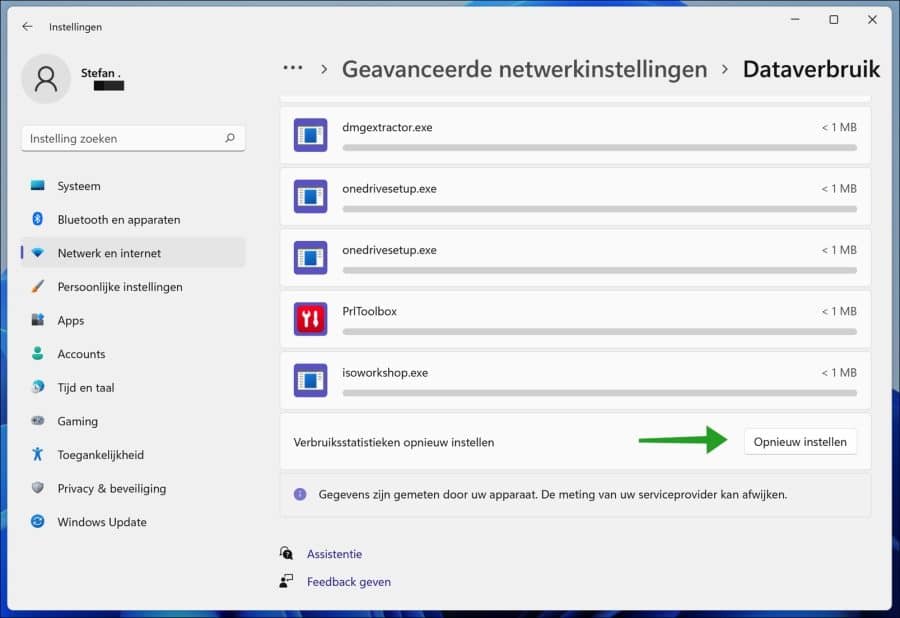
Lesen Sie auch:
- 14 Tipps für den Windows Explorer in Windows 11
- PIN-Code oder Passwort in Windows 11 ändern
- Installieren Sie Windows 11 auf einem nicht unterstützten PC
- Windows 11-Registrierung bereinigen? Das ist wie!
- 8 Tipps, um Windows 11 schneller zu machen
Ich hoffe, das hat Ihnen geholfen. Vielen Dank fürs Lesen!